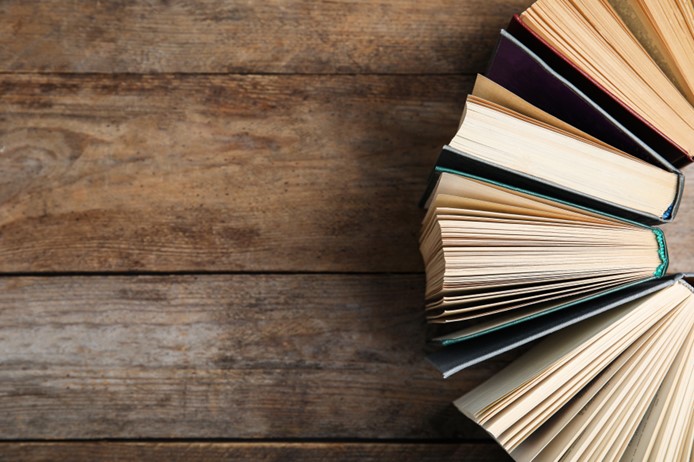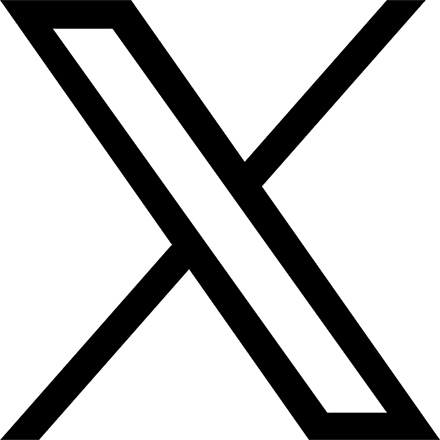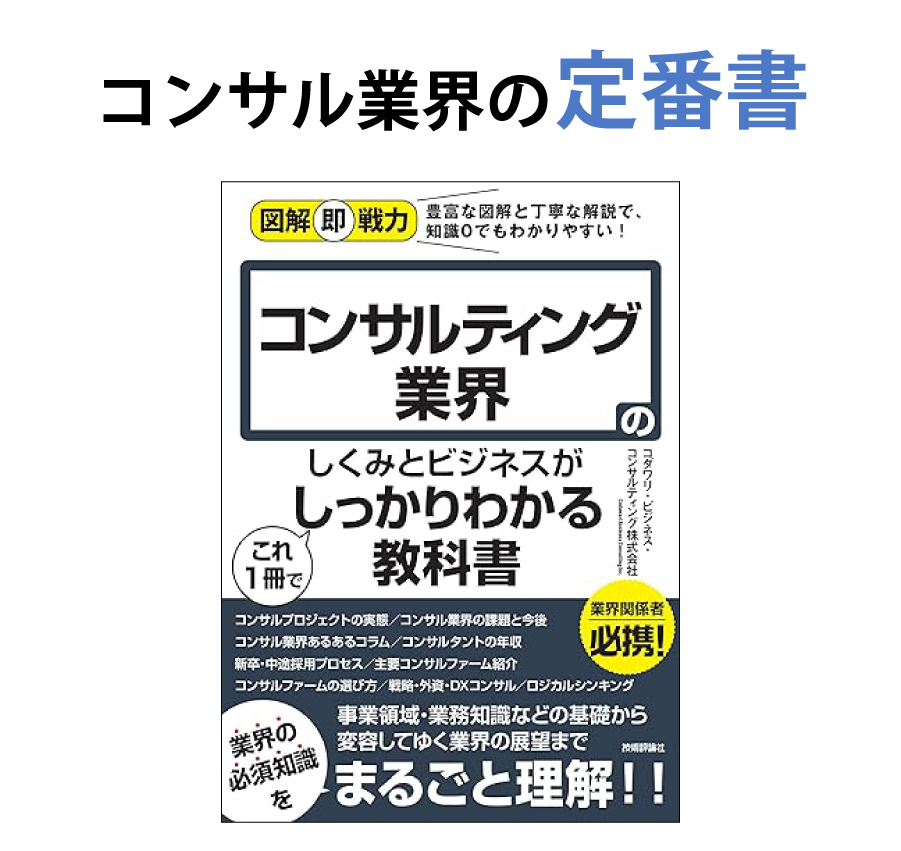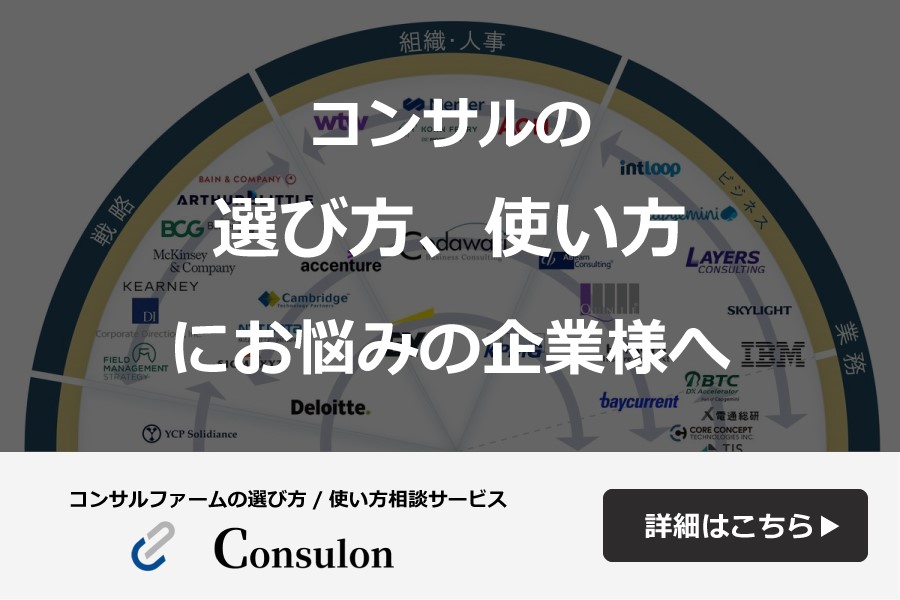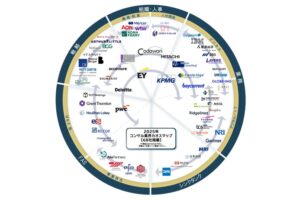view 1173
コンサルジュニア必見!爆速で作業を終わらせるショートカットキー一覧

コンサルタントが普段の業務で利用しているショートカットを一覧形式で紹介
コンサルタントは、限られた時間で最大の成果を出すために、日々の業務を効率化する工夫を欠かしません。その代表的な手段のひとつが、キーボードショートカットの活用です。繰り返しの作業や資料作成をスピーディーに進めることで、思考や分析に集中する時間を1秒でも長く確保しています。
今回は、実際に多くのコンサルタントが活用している便利なショートカットキーを紹介します。本記事が業務を効率化して生産性を上げたい方の参考になれば幸いです。
目次
汎用的に使えるショートカットキー
はじめにご紹介するのは、多くのアプリケーションで共通して使用できる汎用的なショートカットキーです。
Word、Excel、メールソフト、Webブラウザなど、さまざまな業務ツールに共通しているため、これらを習得することで作業全体のスピードと正確性を大きく向上させることができます。業務効率化を目指すうえで、最初に身につけることをお勧めします。
汎用的に使えるショートカットキー
| ショートカットキー | 機能 | 補足説明 |
| Ctrl + C | コピー | 選択した内容をクリップボードにコピー |
| Ctrl + X | 切り取り | 選択した内容を削除しつつコピー |
| Ctrl + V | 貼り付け | コピー/切り取りした内容を貼り付け |
| Ctrl + Z | 復元 | 直前の操作を取り消す |
| Ctrl + Y | やり直し | 元に戻した操作を再実行 |
| Ctrl + A | すべて選択 | 文書・セル・ファイルなど全体を選択 |
| Ctrl + F | 検索 | キーワードを文書・ページ内から探す |
| Ctrl + H | 置換 | 指定文字列を別の文字列に一括置換 |
| Ctrl + S | 保存 | 作業中のファイルを上書き保存 |
| Ctrl + P | 印刷 | 印刷設定画面を開く(PDF出力含む) |
| Ctrl + N | 新規作成 | 新しいドキュメントやウィンドウを作成 |
| Ctrl + O | ファイルの開封 | 既存のファイルを開く |
| Ctrl + W | タブやウィンドウの終了 | Edge等でも機能 |
Windowsで使えるショートカットキー
次に、Windows環境で日常的に使用されるショートカットキーをご紹介します。
ファイル操作やウィンドウの切り替え、画面の管理など、Windows特有の機能を効率よく操作できるようになることで、作業の無駄を削減し、生産性を向上させることが可能になります。業務でWindowsを利用している方にとって、これらのショートカットキーも習得必須です。
Windowsで使えるショートカットキー
| ショートカットキー | 機能 | 補足説明 |
| Windows | スタートメニューを表示 | |
| Windows + L | PCをロック | 離席時のセキュリティ対策 |
| Windows + ↑ / ↓ | ウィンドウを最大/最小化 | |
| Windows + ←/→ | ウィンドウを左右に固定 | |
| Windows + Shift + 矢印 | ディスプレイ間でウィンドウを移動 | |
| Windows + D | すべてのWindowsを最小化 | |
| Windows + Shift + S | スクリーンショット(範囲指定) | スニッピングツールで画面の一部を撮影 |
| Windows + 1~0 | タスクバーからアプリを起動 | |
| Alt + Tab | アプリ切替 | 起動中のアプリ間を移動 |
| Alt + F4 | アプリ終了 | 現在のウィンドウ/アプリを閉じる |
| Alt + P | ファイルの中身をプレビューパネルに表示/非表示 | いちいちファイルを開かずに中身を確認することができる。 |
| Print Screen | スクリーンショット | 全画面をコピー(クリップボードに) |
| Tab | ダイアログで次のオプションに移動 | |
| Shift + Tab | ダイアログで前のオプションに移動 |
Office(Excel / Word / PowerPoint)で使えるショートカットキー
ここでは、Microsoft Officeで共通して使えるものから、Excel・Word・PowerPointの作業に便利なものまで、Officeに関するショートカットキーを取り上げます。
Microsoft Officeは、ビジネスで頻繁に使用される代表的なツールです。特にコンサルタントは、これらのツールを使って大量の資料を作成するため、ショートカットキーを駆使して業務を効率化しています。ドキュメント作業の時間短縮を実現するための基本知識として押さえておきたいショートカットキーです。
Microsoft Office(Excel / Word / PowerPoint)で使えるショートカット
| ショートカットキー | 機能 | 補足説明 |
| Alt + 〇〇 | メニューバーにある操作を実行 | *下部の注釈を参照 |
| Alt + V + P | 改ページプレビュー画面を表示 | |
| Alt + V + N | 標準表示への切り替え | |
| Alt + V + Z | 画面の表示倍率を変更 | |
| Ctrl + 1 | 書式設定ダイアログ | |
| Ctrl + B | 太字 | |
| Ctrl + F1 | リボンの表示/非表示切替 | |
| Ctrl + K | ハイパーリンク挿入 | 外部URLやファイルへのリンクを設定 |
| Ctrl + Shift + > / < | フォントサイズ拡大/縮小 | |
| Ctrl + Shift + C | 書式のコピー | |
| Ctrl + Shift + V | プレーンテキストで貼り付け | |
| Ctrl + U | 下線 | |
| Ctrl + I | 斜体 | |
| F12 | 名前を付けて保存 | |
| Excel特有 | ||
| Alt + Enter | セル内改行 | 1つのセル内で複数行に分けたい時に |
| Alt + I + W | 新規シート作成 | |
| Alt + O + D | 条件付き書式 | 「対象となるセルの値」.「数式」などの条件により自動で書式設定する機能 |
| Alt + D + F + F | オートフィルタ | 目的となるデータを素早く抽出 |
| Ctrl + 0 | 列を非表示 | Shiftをつけると再表示に |
| Ctrl + 9 | 行を非表示 | Shiftをつけると再表示に |
| Ctrl + 5 | 取り消し線 | |
| Ctrl + “-“ | 削除 | セル、行、列を削除 ([Alt] + [E] + [D]でも可 |
| Ctrl + : | 現在の時刻を入力 | タイムスタンプ用途など |
| Ctrl + ; | 現在の日付を入力 | 入力日付を素早く記録 |
| Ctrl + D | 上のセルをコピー | 下方向への連続入力 |
| Ctrl + R | 左のセルをコピー | 横方向への連続入力 |
| Ctrl + Enter | セルを動かさず確定 | |
| Ctrl + Home | A1セル選択 | |
| Ctrl + PageUp/Down | シート切替 | ブック内シート間を移動 (PgUp:右に移動、PgDn:左に移動) |
| Ctrl + Shift + “+” | 挿入 | ※Shift でシートを複数選択可能 セル、行、列を挿入 ([Alt] + [I] + [R(行)C(列)] でも可) |
| Ctrl + Shift + 1 | 小数点・桁区切り形式 | カンマ区切り数値表示 |
| Ctrl + Shift + 3 | 日付書式に変更 | YYYY/MM/DDに整える |
| Ctrl + Shift + 4 | 通貨表示形式 | ¥や$など通貨形式に整える |
| Ctrl + Shift + 5 | パーセント表示形式 | 百分率(%)として表示 |
| Ctrl + Shift + ^ | 標準書式に切り替え | |
| Ctrl + 矢印 | 範囲選択 | アクティブセルが空の場合、矢印の方向で最短の空でないセルに移動する |
| Ctrl + Shift + 矢印 | 範囲選択(連続データ) | 上記アクションと同様に範囲を選択する |
| Ctrl + Space | 列選択 | アクティブセルのある列を丸ごと選択 |
| Ctrl + T | テーブルとして整形 | 書式付きでソート/フィルター対応に |
| Ctrl + (Shift) + _ | 罫線を削除 | |
| Ctrl + クリック | 複数選択 | 離れた場所にあるセルを複数選択する |
| Esc | セルの編集を取りやめ、選択を解除 | |
| F2 | セル編集モード | アクティブセルの中身を編集する |
| Shift + Space | 行選択 | アクティブセルのある行を丸ごと選択 |
| Word特有 | ||
| Ctrl + E | 中央揃え | |
| Ctrl + J | 両端揃え | |
| Ctrl + L | 左揃え | 通常の段落配置 |
| Ctrl + M / Shift + M | インデント増減 | 段落の左余白を調整 |
| Ctrl + R | 右揃え | |
| Ctrl + Shift + E | 変更履歴ON/OFF | 修正履歴を記録/停止 |
| Shift + Enter | 段落を変えずに改行 | 住所・文中改行などに便利 |
| PowerPoint特有 | ||
| Ctrl + D | 図形/スライドの複製 | 選択した要素をそのまま複製 |
| Ctrl + G | グループ化 | 複数の図形や画像を一体化 |
| Ctrl + Shift + G | グループ解除 | グループをばらして個別操作 |
| Ctrl + M | 新しいスライドを追加 | |
| F5 | スライドショー開始(先頭) | 最初から発表開始 |
| Shift + F5 | スライドショー開始(現在) | 現在のページから実行 |
| Tab / Shift + Tab | オブジェクトの順移動 | スライド内の要素を選択して切り替え |
*Altキーでアプリケーション(画像はPPT)のメニューバーがアクティブになり、各操作に英数字が表示される。

ブラウザ(Google Chrome)で使えるショートカットキー
ここでは、ブラウザ(Google Chrome)上で活用できるショートカットキーをご紹介します。
ブラウザは情報収集やWebアプリの操作など、業務のあらゆる場面で使用頻度が高いツールです。ブラウザにも、タブ操作やナビゲーションを効率化する多彩なショートカットが用意されており、習得することで日常の作業をスムーズに進めることができます。
ブラウザ(Google Chrome)で使えるショートカットキー
| ショートカットキー | 機能 | 補足説明 |
| Ctrl + D | お気に入り登録 | よく見るサイトを保存 |
| Ctrl + J | ダウンロード表示 | ダウンロード済ファイル一覧 |
| Ctrl + L / Alt + D | アドレスバーへ移動 | URL入力に即移動 |
| Ctrl + Shift + T | 閉じたタブを復元 | 直前に閉じたタブを再び表示 |
| Ctrl + T | 新しいタブ | 新規ページ表示 |
| Ctrl + Tab / Shift +Tab | タブ間移動 | 複数タブの切替 |
| Ctrl + リンク先クリック | 別タブで表示 | |
| Shift + リンク先クリック | 別ウィンドウで表示 | |
| F5 | ページ再読み込み |
まとめ
ここまで、汎用、Windows、Microsoft Office、そしてブラウザ(Google Chrome)で使えるショートカットキーをご紹介してきました。いずれも、日々の業務の中でよく使われるものをピックアップしています。
コンサルタントは、こうしたショートカットキーを活用して業務の無駄を減らし、限られた時間で成果を最大化しています。実際にどの程度の時間が削減できているのか、簡単な前提のもとで概算してみました。
たとえば、コピー&ペーストやウィンドウの切り替え、検索、ファイル保存といった日常的な操作をマウスで行うと1回あたり約2秒、ショートカットであれば約0.3秒かかるとします。これらの操作が1日に1000回程度発生すると仮定すると、次のような計算になります。
(2秒 − 0.3秒)× 1000回 = 1700秒(約28.3分) の削減
これを月20営業日で換算すると、月あたり約9.4時間、年間240営業日では約113.2時間相当を削減できる計算になります。ただし、あくまで仮定ですので適切かどうかは突っ込まないでください(笑)
特別なスキルを必要とせず、覚えるだけで大きな時短につながる点は大きなメリットです。ぜひ、ご自身の業務スタイルに合わせて、取り入れやすいものから試してみてはいかがでしょうか。ちょっとした操作の工夫が、日々の業務をよりスムーズにしてくれるはずです。
[v314]
執筆者
- コダワリ・ビジネス・コンサルティング株式会社
-
2025年入社の新人アナリスト。
学生時代には、当メディア運営企業コダワリ・ビジネス・コンサルティングでインターンを経験する一方で、学生団体でも積極的に活動。これらの経験を通じて鍛えた“主体性”を活かして、一人前のコンサルタントになれるよう日々挑戦と失敗を繰り返している。
現在は外国の方とシェアハウスで暮らしながら、日々の会話を通じていろんな価値観に触れ、視野を広げている。
執筆者
- コダワリ・ビジネス・コンサルティング株式会社
-
2025年入社の新人アナリスト。
学生時代には、当メディア運営企業コダワリ・ビジネス・コンサルティングでインターンを経験する一方で、学生団体でも積極的に活動。これらの経験を通じて鍛えた“主体性”を活かして、一人前のコンサルタントになれるよう日々挑戦と失敗を繰り返している。
現在は外国の方とシェアハウスで暮らしながら、日々の会話を通じていろんな価値観に触れ、視野を広げている。